楽天ドライブとは楽天が運営するクラウドストレージサービスですね、会員登録を行なうことで無料会員でも 10GB のクラウドストレージを利用する事が出来ます、ちなみに楽天モバイルの契約者であれば同じ無料会員でも 50GB のクラウドストレージを利用することが出来ますので、楽天モバイルの契約者は是非会員登録をしておきたいところですね、以前「楽天モバイルの契約者は50GBのクラウドストレージが無料で使用可能」で、楽天モバイル契約者が 50GB の無料プランを登録する方法をご紹介したのですが、今回は楽天モバイルを契約していない方が 10GB の無料プランを利用する方法を確認してみましょう、注意点として満14歳以上である必要がありますのでご注意ください、ちなみに今回はパソコンでブラウザの楽天ドライブのウェブページから会員登録をおこなってみたいと思います。
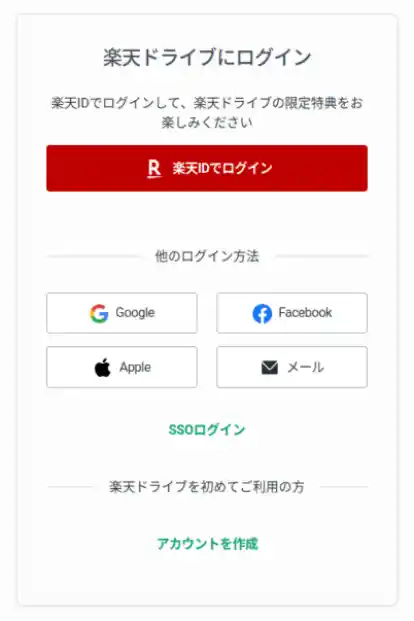
まずはパソコンでウェブブラウザを開き 楽天ドライブ のページを開いてください、「楽天ID」を既にお持ちの方は「楽天IDでログイン」ボタンをクリックしてログインしましょう、ちなみに「楽天ID」を持っていなくても「Google」や「Facebook」のアカウントでもログインする事ができます、その場合は「他のログイン方法」からそれぞれのボタンをクリックして、ログイン画面が表示されたら各アカウントの「メールアドレス」と「パスワード」を入力しログインしてください、今回は試しに「Google」のアカウントでログインしてみました。
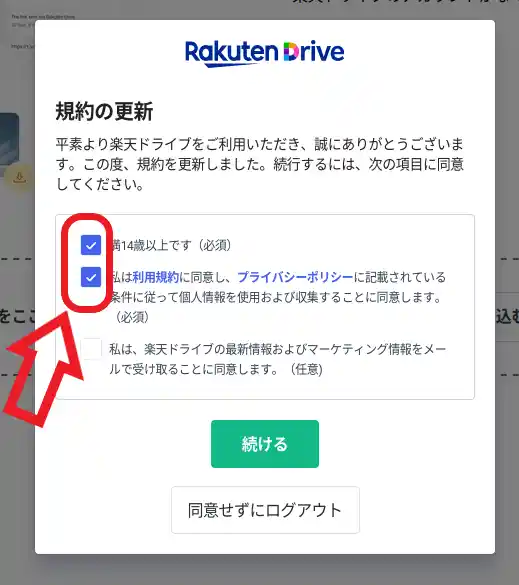
ログインすると「規約の更新」が表示されますので年齢確認と規約の同意が必要です、年齢確認は「満14歳以上です」の項目の左側にボックスがありますので、こちらをクリックしてチェックマークを付けてください、次に「私は利用規約に同意し、」の項目ですが、利用規約とプライバシーポリシーを御確認の上で、問題がなければ先ほどと同じように左側のボックスをクリックしてチェックマークを付けましょう、ちなみに「私は、楽天ドライブの最新情報およびマーケティング情報をメールで受け取ることに同意します。」という項目もありますが、こちらは任意ですのでメールを受け取りたくない場合はチェックマークを付けなくても大丈夫です、チェックマークが必要なのは「必須」になっている2個のボックスだけですね、あとは「続ける」ボタンをクリックで登録は完了です。
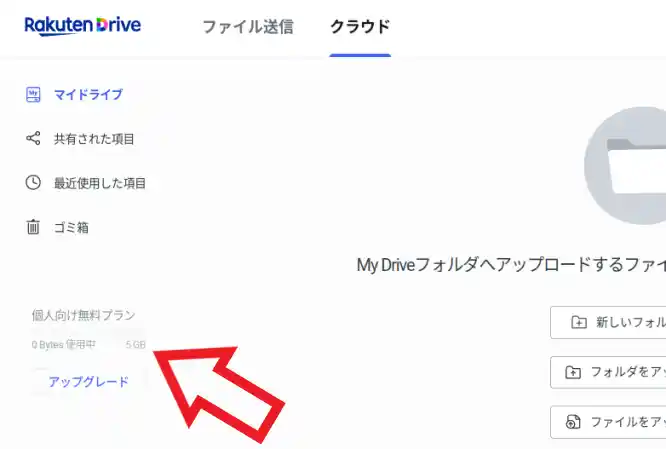
ただこのままだと 10GB のクラウドストレージを利用することは出来ません、チャレンジリストをクリアして残りの容量をゲットしましょう、例えば今回は上の画像のように 5GB 分を最初から利用することができますので、10GB 利用するには残りの 5GB 分をチャレンジで獲得する必要があります。
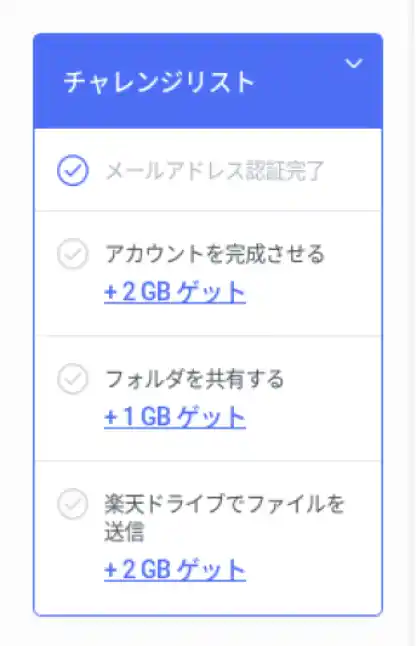
「ファイル送信」と「クラウド」のどちらのページでもいいので右下を御覧ください、「チャレンジリスト」という項目がありますよね、こちらに表示されているチャレンジを達成するとチャレンジ毎にクラウドストレージの容量をゲットすることが出来ます、ちなみに今回は「Google アカウント」で登録したところ初期の容量は 5GB で、チャレンジリストは上の画像のように3個表示されたのですが、試しに新規アカウントの作成から登録してみたところクラウドストレージの初期容量が 1GB で、4個のチャレンジリストを達成して「9GB」を獲得する感じでした、このように会員登録時の登録情報でチャレンジリストの内容が変わる感じですね。
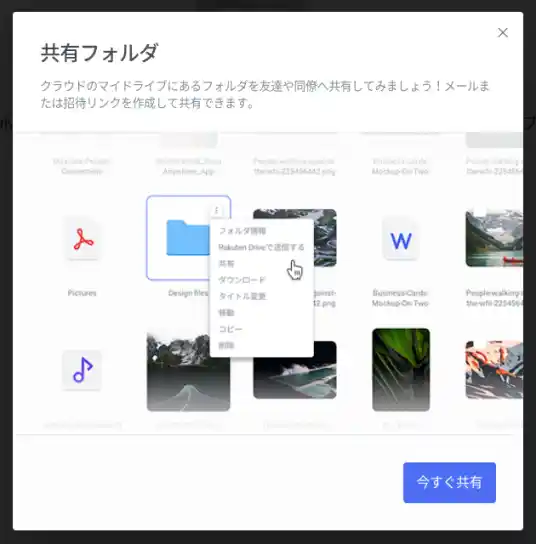
ちなみにチャレンジリストの青文字の「+2GBゲット」や「+1GBゲット」の箇所をクリックすると、そのチェレンジの内容を確認したり、チャレンジに関係のある設定画面を開いたりする事が出来ます。
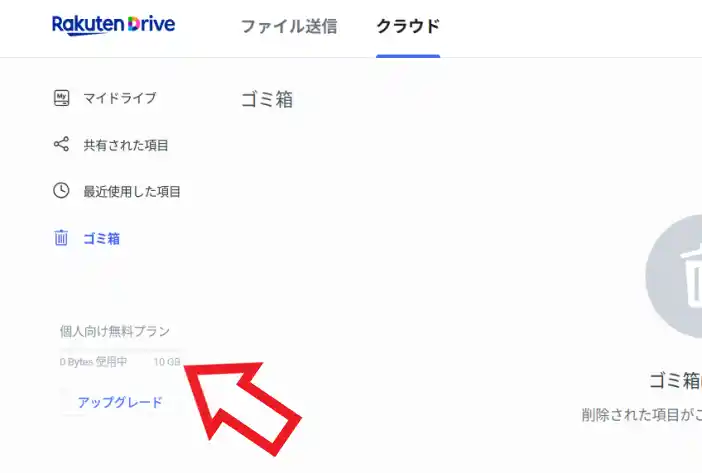
チャレンジリストを全部クリアすれば元の容量と合わせて合計 10GB 分のクラウドストレージが利用できるようになる訳ですね。
楽天ドライブの他の記事へのリンクは↓の記事の最後にまとめてあります。

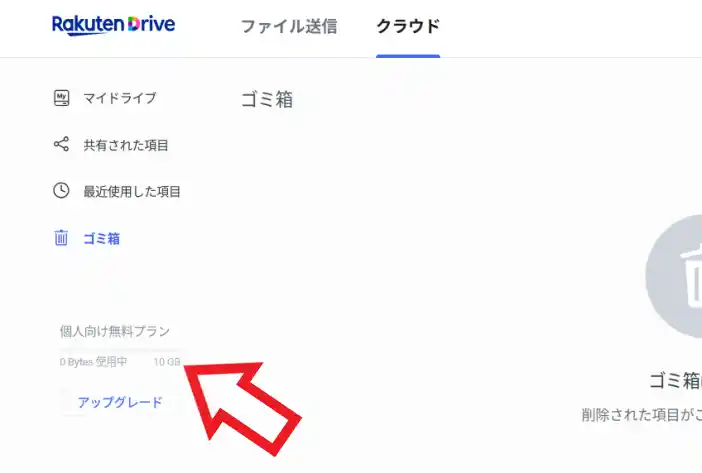
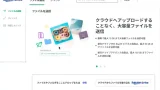
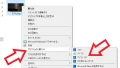
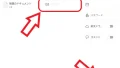
コメント